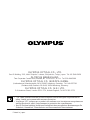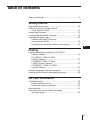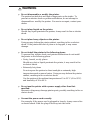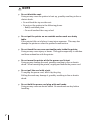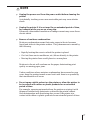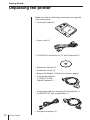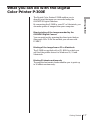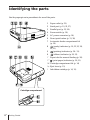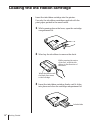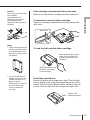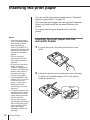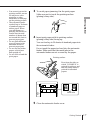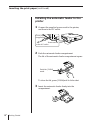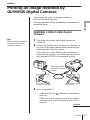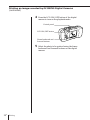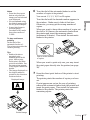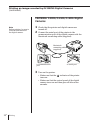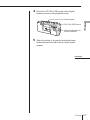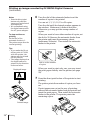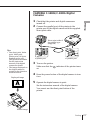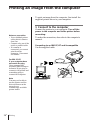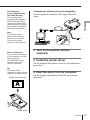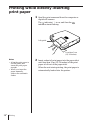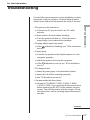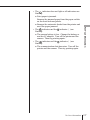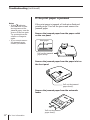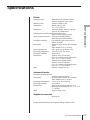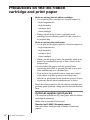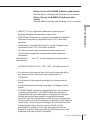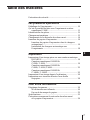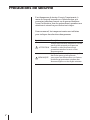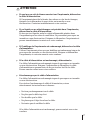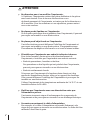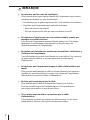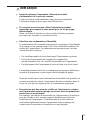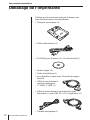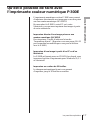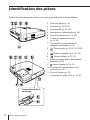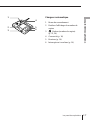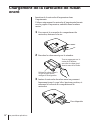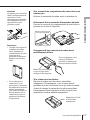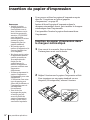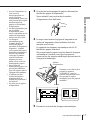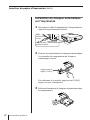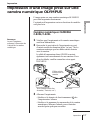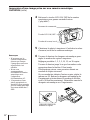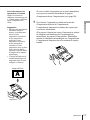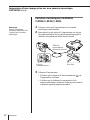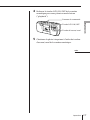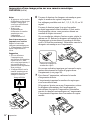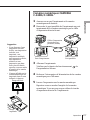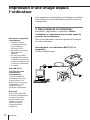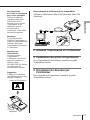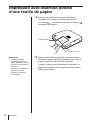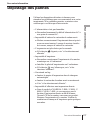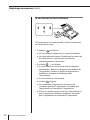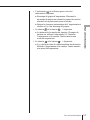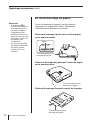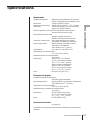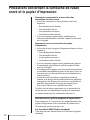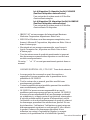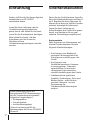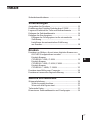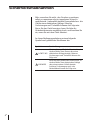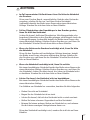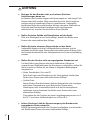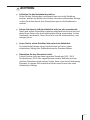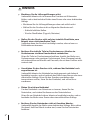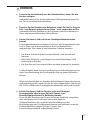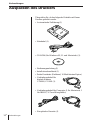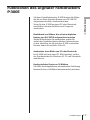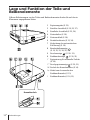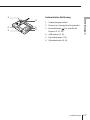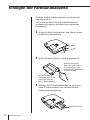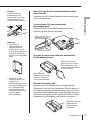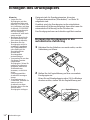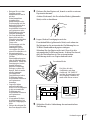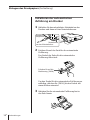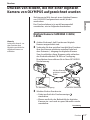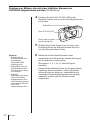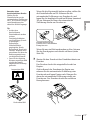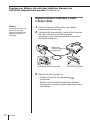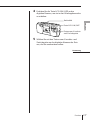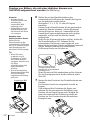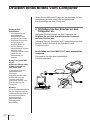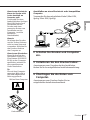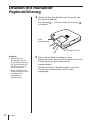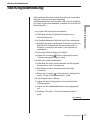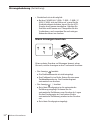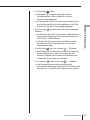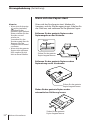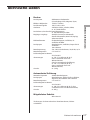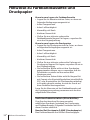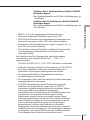Olympus CAMEDIA P-300E Instructions Manual
- Taper
- Instructions Manual

OLYMPUS OPTICAL CO., LTD.
San-Ei Building, 22-2, Nishi Shinjuku 1-chome, Shinjuku-ku, Tokyo, Japan. Tel. 03-3340-2026
OLYMPUS AMERICA INC.
Two Corporate Center Drive, Melville, NY 11747-3157, U.S.A. Tel. 516-844-5000
OLYMPUS OPTICAL CO. (EUROPA) GMBH.
(Lieferadresse) Wendenstraße 14-16, 20097 Hamburg, Germany. Tel. 040-237730
(Postanschrift) Postfach 10 49 08, 20034 Hamburg, Germany.
OLYMPUS OPTICAL CO. (U.K.) LTD.
2-8 Honduras Street, London EC1Y 0TX, United Kingdom, Tel 0171-253-2772
Printed in Japan
• “CE” mark indicates that this product complies with the European requirements for
safety, health, environment and customer protection.
• La marque “CE” indique que ce produit est conforme avec les exigences européennes en
malière de sécurité, santé, environnemnet et protection du consommateur.
• Das CE-Zeichen bestätigt, daß dieses Produkt mit den europäischen Bestimmungen für
Sicherheit, Gesundheit, Umweltschutz und Personenschutz übereinstimmt.

P-300E
Digital color printer
Imprimante couleur numérique
Digitaler Farbdrucker
Instructions
•Thank you for purchasing this Olympus digital color printer.
•Before using this product, read this manual carefully to ensure
correct use.
•Nous vous remercions d’avoir choisi cette imprimante couleur
numéruque.
•Avant d’utiliser votre imprimante couleur numérique, nous vous
recommandons de lire attentivement ce mode d’emploi.
•Vielen Dank für der Kauf dieses Digitaler Farbdruckers von
OLYMPUS.
•Bitte lessen Sir diese Angaben durch, ehe Sie ihren Digitaler
Farbdrucker in Betrieb nehmen.
E
F
D
3-861-012-24(1)
La page est en cours de chargement...
La page est en cours de chargement...
La page est en cours de chargement...
La page est en cours de chargement...
La page est en cours de chargement...
La page est en cours de chargement...
La page est en cours de chargement...
La page est en cours de chargement...
La page est en cours de chargement...
La page est en cours de chargement...
La page est en cours de chargement...
La page est en cours de chargement...
La page est en cours de chargement...
La page est en cours de chargement...
La page est en cours de chargement...
La page est en cours de chargement...
La page est en cours de chargement...
La page est en cours de chargement...
La page est en cours de chargement...
La page est en cours de chargement...
La page est en cours de chargement...
La page est en cours de chargement...
La page est en cours de chargement...
La page est en cours de chargement...
La page est en cours de chargement...
La page est en cours de chargement...
La page est en cours de chargement...
La page est en cours de chargement...
La page est en cours de chargement...
La page est en cours de chargement...
La page est en cours de chargement...
La page est en cours de chargement...
La page est en cours de chargement...
La page est en cours de chargement...

2
F
PrécautionsIntroduction
OLYMPUS vous remercie d’avoir
acheté cette imprimante couleur
numérique.
Lisez ce manuel et la garantie, que
vous pourrez consulter et utiliser
ultérieurement en cas de nécessité.
Vérifiez que la date de l’achat et le nom
du vendeur ont bien été repris sur
votre garantie.
Avant d’utiliser l’imprimante, lisez les
précautions de sécurité données en
pages 4 à 9, et suivez-les pour éviter
tout danger. Pour pouvoir consulter ce
manuel en cas de nécessité, conservez-
le dans un endroit accessible,
Limites à la copie
Avant de copier des documents à l’aide
de l’imprimante, accordez une
attention particulière à ce qui suit.
• La copie de billets de banque, de
pièces de monnaie ou d’actions est
poursuivie par la loi.
• La copie de certificats vierges, de
licences, passeports, effets financiers
ou timbres postaux non utilisés est
également poursuivie par la loi.
• Il est interdit de copier des peintures,
photographies et livres protégés par
les droits d’auteur sans permission
du détenteur des droits, sauf si vous
utilisez les copies dans un but privé.

3
F
Table des matières
F
Précautions de sécurité ............................................................. 4
Les premières opérations
Déballage de l’imprimante..................................................... 10
Qu’est-il possible de faire avec l’imprimante couleur
numérique P-300E ............................................................. 11
Identification des pièces ......................................................... 12
Chargeur automatique............................................................ 13
Chargement de la cartouche de ruban encré....................... 14
Insertion du papier d’impression.......................................... 16
Insertion du papier d’impression dans le chargeur
automatique ....................................................................... 16
Installation du chargeur automatique sur
l’imprimante ...................................................................... 18
Impression
Impression d’une image prise sur une caméra numérique
OLYMPUS .......................................................................... 19
Caméras numériques CAMEDIA
C-820L/C-420L .................................................................. 19
Caméras numériques CAMEDIA
C-800L/C-410L/C-400L ................................................... 22
Caméras numériques CAMEDIA
C-1400L/C-1000L .............................................................. 25
Impression d’une image depuis l’ordinateur ...................... 26
Impression avec insertion directe d’une feuille
de papier ............................................................................. 28
Pour votre information
Dépistage des pannes ............................................................. 29
Si les témoins sont allumés .............................................. 30
En cas de bourrage du papier.......................................... 32
Spécifications............................................................................ 33
Précautions concernant la cartouche de ruban encré
et le papier d’impression.................................................. 34

4
F
Description
Indique une situation dangereuse à éviter
parce qu’elle pourrait provoquer un
incendie ou une électrocution qui
pourraient entraîner la mort ou des
blessures graves.
Indique une situation dangereuse qu’il
faut éviter parce qu’elle pourrait
provoquer une électrocution ou d’autres
accidents qui pourraient entraîner des
blessures légères ou des dégâts minimes.
Il est dangereux de tenter d’ouvrir l’imprimante, à
cause du risque d’incendie ou d’électrocution, qui
pourraient entraîner la mort ou de graves blessures.
Avant l’utilisation, lisez les précautions à prendre avec
attention et suivez-les pour éviter tout risque.
Dans ce manuel, les images suivantes sont utilisées
pour indiquer des situations dangereuses.
Symbole
ATTENTION
REMARQUE
Précautions de sécurité

5
F
ATTENTION
p Si quoi que ce soit de bizarre survient sur l’imprimante, débranchez
le câble d’alimentation.
Si l’imprimante émet de la fumée, des odeurs ou des bruits étranges,
éteignez-la et débranchez-la pour éviter un incendie ou une
électrocution. Contactez immédiatement votre vendeur.
p Si un liquide ou un objet étranger ont pénétré dans l’imprimante,
débranchez le câble d’alimentation.
Evitez que tout liquide, métal ou objet inflammable pénètre dans
l’imprimante par les ouïes de ventilation. Ils pourraient provoquer un
incendie ou une électrocution. Eteignez et débranchez l’imprimante et
prenez immédiatement contact avec votre vendeur.
p Si l’habillage de l’imprimante est endommagé, débranchez le câble
d’alimentation.
Utiliser l’imprimante alors que son habillage est endommagé risque de
provoquer un incendie ou une électrocution. Eteignez et débranchez
l’imprimante, et contactez ensuite votre vendeur.
p Si le câble d’alimentation est endommagé, débranchez-le.
Un câble d’alimentation endommagé risque de provoquer un incendie
ou une électrocution. Eteignez l’imprimante et débranchez le câble
d’alimentation en prenant soin de ne pas toucher les fils du câble.
Prenez ensuite contact avec votre vendeur.
p N’endommagez pas le câble d’alimentation.
Un câble d’alimentation endommagé risque de provoquer un incendie
ou une électrocution.
Pour éviter d’endommager le câble d’alimentation, suivez
attentivement les instructions ci-dessous.
• Ne tirez pas brusquement sur le câble.
• Ne pliez pas le câble trop fort.
• Ne chauffez pas le câble.
• Ne placez pas d’objet lourd sur le câble.
• Ne tentez pas de recâbler le câble.
Si le câble d’alimentation est endommagé, prenez contact avec votre
vendeur.

6
F
ATTENTION
p Ne démontez pas ni ne modifiez l’imprimante.
A l’intérieur, l’imprimante contient des pièces brûlantes et des pièces
sous haute tension. Pour éviter une électrocution ou un
dysfonctionnement de l’imprimante, ne tentez pas de la démonter ou
de la modifier. Pour les entretiens ou une réparation, prenez contact
avec votre vendeur.
p Ne placez pas de liquides sur l’imprimante.
Si un liquide quelconque devait pénétrer dans l’imprimante, il pourrait
provoquer un incendie ou une électrocution.
p Ne placez pas d’objet lourd sur l’imprimante.
Une telle situation pourrait déformer l’habillage de l’imprimante et
provoquer un incendie ou une électrocution. L’imprimante risque
d’occasionner des dégâts si elle bascule ou si vous la laissez tomber.
p N’installez pas l’imprimante aux endroits indiqués ci-dessous.
Pour éviter incendie, électrocution et dysfonctionnement de
l’imprimante, n’installez pas l’imprimante aux endroits suivants.
• Endroits poussiéreux, humides ou huileux
Des poussières ou des liquides qui ont pénétré dans l’imprimante,
peuvent provoquer un incendie ou une électrocution.
• Endroits extrêmement chauds
N’exposez pas l’imprimante à la lumière solaire directe ou à des
sources de températures élevées, telles qu’un appareil de chauffage.
Cela pourrait déformer l’habillage de l’imprimante et provoquer un
incendie ou une électrocution.
Utilisez l’imprimante à des températures ambiantes de 5 à 35 °C et une
humidité relative de 20 à 80%.
p N’utilisez pas l’imprimante avec une alimentation autre que
l’alimentation prévue.
Une tension incorrecte risque d’endommager des composants de
l’imprimante et de provoquer un incendie ou une décharge électrique.
p Connectez correctement le câble d’alimentation.
Par exemple, si le câble d’alimentation est branché lâchement, cela
risque de provoquer un incendie ou une électrocution. La fiche doit être
enfoncée à fond dans la prise.

7
F
ATTENTION
p Vérifiez que de la poussière et des matières étrangères ne
s’accumulent pas à l’excès sur le câble d’alimentation.
La poussière et les matières étrangères conduisent l’électricité, ce qui
risque de provoquer un incendie et une électrocution. Si une quantité
excessive de poussières et de matières étrangères s’accumule sur le
câble d’alimentation, débranchez le câble d’alimentation et enlevez-les.
p En cas d’orage, débranchez immédiatement le câble
d’alimentation.
L’électricité induite par les orages risque de provoquer des incendies,
une électrocution ou des dysfonctionnements de l’imprimante.
p Ne surchargez pas la prise de courant.
Cette imprimante doit être branchée sur un circuit 220 - 240 V AC, 50/
60 Hz séparé. Si l’imprimante se trouve sur un circuit qui alimente
d’autres appareils, une surcharge pourrait provoquer un incendie ou
une électrocution.

8
F
REMARQUE
p Ne colmatez pas les ouïes de ventilation.
Cela pourrait provoquer une surchauffe de l’imprimante qui pourrait
entraîner un incendie ou une électrocution.
• Ne colmatez pas la partie supérieure de l’ouïe latérale de ventilation.
• Ne placez pas l’imprimante aux endroits ci-dessous.
– Dans un endroit mal ventilé
– Sur une surface molle telle qu’une couverture ou un lit
p Ne placez pas l’imprimante sur une surface instable, comme par
exemple une table branlante.
Une chute de l’imprimante pourrait blesser quelqu’un. Cela risque
également d’endommager l’imprimante ou de provoquer un
dysfonctionnement de l’imprimante.
p Ne tentez pas d’accéder aux parties non accessibles à l’utilisateur à
l’intérieur de l’imprimante.
Une telle tentative pourrait vous blesser ou vous brûler. Ceci concerne
en particulier les enfants et les personnes non accoutumées à
l’imprimante.
p Ne déplacez pas l’imprimante lorsque le câble d’alimentation est
tendu.
Cela pourrait endommager le câble et éventuellement provoquer un
incendie ou une électrocution. Lorsque vous déplacez l’imprimante,
débranchez et enroulez le câble d’alimentation.
p Ne tirez pas brusquement sur le câble.
Pour débrancher le câble d’alimentation, tenez-le par la fiche.
Tirer sur le câble risque de l’endommager et d’éventuellement
provoquer un incendie ou une électrocution.
p Si vos mains sont mouillées, ne saisissez pas le câble
d’alimentation.
Cette situation pourrait provoquer une électrocution. Avant toute
manipulation, assurez-vous que vos mains sont sèches.

9
F
REMARQUE
p Avant de nettoyer l’imprimante, débranchez le câble
d’alimentation de la prise de courant.
Le fait de toucher accidentellement une pièce non accessible à
l’utilisateur risque de provoquer une électrocution.
p Si vous prévoyez de ne pas utiliser l’imprimante pendant
longtemps, par exemple si vous partez pour un long voyage,
débranchez-la.
Sinon, un défaut d’isolation ou des courants de fuite pourraient
provoquer un incendie ou une électrocution.
p Attention aux condensations d’humidité.
La condensation de l’humidité correspond à un passage à l’état liquide
de la vapeur d’eau présente dans l’air. Cette condensation adhère à la
surface de l’imprimante. Ce phénomène est provoqué par l’une des
causes décrites ci-dessous.
• Un chauffage rapide du local dans lequel l’imprimante est placée
• De l’air frais (provenant par exemple d’un appareil de
conditionnement d’air, etc.) soufflé directement sur l’imprimante
• Un déplacement de l’imprimante d’un local froid à un local chaud
L’humidité présente dans l’air se condensera sur le papier, détériorera
la qualité d’impression ou provoquera des bourrages de papier.
Dans des conditions où une condensation d’humidité s’est produite ou
pourrait se produire, laissez l’imprimante allumée et attendez jusqu’à
ce qu’il n’y ait plus de risque que de la condensation apparaisse.
p Ne pulvérisez pas des solvants volatils sur l’imprimante, et évitez
que l’imprimante reste longtemps en contact avec des produits en
caoutchouc ou en plastique.
Par exemple, pulvériser un insecticide sur l’imprimante ou la nettoyer
avec du solvant ou de l’essence risque de détériorer ou décolorer
l’habillage de l’imprimante. Ces détériorations et décolorations
surviennent également lorsque l’imprimante reste longtemps en
contact avec des produits en caoutchouc ou en plastique.

10
F
Les premières opérations
Vérifiez que les accessoires indiqués ci-dessous ont
bien été fournis avec votre imprimante.
• Chargeur automatique (1)
• Câble d’alimentation (1)
• CD-ROM (pour Windows 95, 3.1 et Macintosh) (1)
• Mode d’emploi (1)
• Guide d’installation (1)
• Jeu échantillon (ruban encré, 10 feuilles de papier
exclusif)
• Câble de raccordement à
caméras numériques
C-1400L/C-1000L (1)
• Câble de raccordement à un ordinateur (pour
Macintosh x 1, pour IBM PC/AT et compatibles × 1)
Les premières opérations
Déballage de l’imprimante
• Garantie européenne (1)

11
F
Les premières opérations
Les premières opérations
Qu’est-il possible de faire avec
l’imprimante couleur numérique P-300E
L’imprimante numérique couleur P-300E vous permet
d’imprimer directement une image que vous avez prise
sur une caméra numérique OLYMPUS.
En raccordant la P-300E à votre PC ou à votre
Macintosh, vous pourrez imprimer des images à partir
de votre ordinateur.
Impression directe d’une image prise sur une
caméra numérique OLYMPUS
Pour imprimer, il suffit d’enfoncer la touche
“Impression directe”. (Reportez-vous aux pages 19 à 25
pour connaître les modèles que vous pouvez utiliser
avec le P-300E.)
Impression d’une image à partir d’un PC ou d’un
Macintosh
La P-300E est fournie avec un CD-ROM sur lequel vous
trouverez le pilote d’imprimante pour Windows 95, 3.1
et Macintosh.
Impression en continu de 30 feuilles
Le chargeur automatique fourni vous permet
d’imprimer jusqu’à 30 feuilles en continu.

12
F
Les premières opérations
Identification des pièces
Pour l’utilisation des pièces, référez-vous aux pages indiquées entre parenthèses.
1 Sortie du papier (p. 32)
2 Port série (p. 19, 22, 27)
3 Port parallèle (p. 25, 26)
4 Interrupteur d’alimentation (p. 18)
5 Prise d’alimentation AC (p. 18)
6 Touche d’impression directe
(p. 21, 24)
7 Couvercle du compartiment du
chargeur automatique (p. 18)
8
Témoin (prêt) (p. 19, 22, 25, 28, 30,
31)
9
Témoin (impression) (p. 28 - 31)
0 Témoin (ruban) (p. 31, 33)
!` Entrée de papier pour l’alimentation
manuelle (p. 28)
!“
témoin (papier) (p. 30, 31)
!£ Couvercle du compartiment de la
cartouche (p. 14)
!¢ Levier d’éjection (p. 15)
! Cartouche de ruban encré (p. 14, 15)
Compartiment de la
cartouche

13
F
Les premières opérations
Les premières opérations
1
2
3
6
5
4
Chargeur automatique
1 Borne de raccordement
2 Fenêtre d’affichage du nombre de
copies
3
Cadran (nombre de copies)
(p. 21, 24)
4 Couvercle (p. 16)
5 Ecarteur (p. 16)
6 Interrupteur à coulisse (p. 16)

14
F
Les premières opérations
Insertion de la cartouche d’impression dans
l’imprimante.
Utilisez uniquement la cartouche d’imprimante fournie
avec le papier d’impression, emballés dans le même
carton.
1 Pour ouvrir le couvercle du compartiment de
cartouche, abaissez le levier.
2 Enroulez le ruban encré pour le retendre.
3 Insérez la cartouche de ruban encré en poussant
fermement jusqu’à ce qu’elle s’ajuste en position, et
refermez le couvercle du compartiment de
cartouche.
Chargement de la cartouche de ruban
encré
Tout en appuyant sur le
centre de la bobine,
enroulez le ruban encré
dans le sens de la flèche.
Bobinez le ruban jusqu’à
ce que la ligne noire
atteigne le bord gauche.
Face étiquetée

15
F
Les premières opérations
Les premières opérations
Si le couvercle du compartiment de cartouche ne se
referme pas
Enlevez la cartouche de ruban encré et réinsérez-la.
Enlèvement d’une cartouche d’impression épuisée
Ouvrez le couvercle du compartiment de cartouche et
poussez sur le levier d’éjection.
Chargement d’une cartouche de ruban encré
partiellement utilisée
Si le ruban encré se déchire
Réparez le ruban avec du ruban autocollant
transparent. Normalement, vous n’aurez pas de
problème lors de l’utilisation de ce qui reste du ruban.
Avant de charger la cartouche de ruban encré dans
l’imprimante, faites tourner la bobine jusqu’à faire
disparaître le ruban adhésif transparent.
Attention
Ne placez pas votre main
dans le compartiment de
cartouche. La tête
thermique peut atteindre
une température élevée,
en particulier après
plusieurs copies.
Remarques
• Lorsque vous placez la
cartouche de ruban
encré, présentez-la
comme illustré de telle
sorte que de la
poussière ne puisse se
déposer sur le ruban
encré.
• Ne touchez pas le
ruban encré, et ne
placez pas la cartouche
de ruban encré dans un
endroit poussiéreux.
Des traces de doigts ou
de la poussière sur le
ruban encré peuvent
entraîner des défauts
d’impression.
Tout en appuyant sur le
centre de la bobine,
enroulez le ruban encré
dans le sens de la flèche.
Réparation à l’aide
d’autocollant
transparent.
Levier d’éjection
Bobinez le ruban jusqu’à
ce que la ligne noire
atteigne le bord gauche.

16
F
Les premières opérations
Remarques
• Insérez le papier
d’impression avec la
face brillante vers le
haut. Orientez vers le
bas la face portant la
mention “OLYMPUS”
pour les feuilles
autocollantes ou la face
portant le repère
estampillé pour les
papiers standard.
• Ne touchez pas la
surface d’impression (la
face sur laquelle rien
n’est imprimé).
• Ne placez pas le papier
d’impression dans un
endroit poussiéreux.
Des empreintes de
doigts ou des
poussières sur la
surface d’impression
peuvent entraîner une
impression
défectueuse.
• Utilisez uniquement le
papier d’impression
recommandé pour cette
imprimante.
L’utilisation d’un autre
type de papier peut
poser des problèmes, et
l’imprimante peut ne
pas imprimer
correctement.
• Pour éviter les
bourrages de papier,
n’insérez pas une
nouvelle feuille de
papier d’impression
avant d’avoir enlevé
une feuille imprimée.
Vous pouvez utiliser les papiers d’impression repris
dans les “fournitures en option (paquets
d’impression)” en page 34.
Insérez d’abord le papier d’impression dans le
chargeur automatique fourni, puis installez le chargeur
automatique dans l’imprimante.
Il est possible d’insérer le papier directement dans
l’imprimante.
Insertion du papier d’impression dans
le chargeur automatique
1 Pour ouvrir le couvercle, faire coulisser
l’interrupteur avant vers la droite.
2 Réglez l’écarteur sur le papier d’impression utilisé.
Pour imprimer sur un papier standard ou une
étiquette (16 éwtiquettes), relevez l’écarteur.
Insertion du papier d’impression
Ecarteur

17
F
Les premières opérations
Les premières opérations
3 Pour éviter les bourrages de papier, déramez les
feuilles de papier d’impression.
Soyez attentif à ne pas toucher la surface
d’impression (face brillante).
4 Lorsque vous insérez le papier d’impression, sa
surface d’impression (face brillante) doit être
tournée vers le haut.
La capacité du chargeur automatique est de 30
feuilles de papier standard.
Ne poussez pas le papier trop fort dans le chargeur
automatique. Assurez-vous que le papier ne
recouvre pas les taquets métalliques prévus dans le
chargeur automatique.
5 Fermez le couvercle du chargeur automatique.
Avant
Surface
d’impression
• Avant l’impression, ne
rien écrire ni
dactylographier au
verso du papier
d’impression, parce que
cela pourrait provoquer
des bourrages de
papier ou des défauts
d’impression.
• Ne dactylographiez pas
sur la surface
d’impression; pour
écrire ou dessiner sur la
surface d’impression,
utilisez un stylo-bille.
• Le chargeur
automatique peut
contenir jusqu’à 30
feuilles de papier
standard ou de papier à
étiquettes. Lorsque
vous ajoutez du papier
dans une imprimante à
moitié vide, assurez-
vous que le nombre
total de feuilles ne
dépasse pas cette
limite, pour éviter les
bourrages de papier.
• Pour éviter les
bourrages de papier, ne
placez pas différents
types de papier dans le
chargeur automatique.
• N’utilisez pas des
feuilles de papier à
étiquettes dont la
feuilles de protection a
été enlevée.
• Ne pliez pas le papier
d’impression.
Taquets métalliques
Orientez vers le bas la face
portant la mention
“OLYMPUS” pour les
feuilles autocollantes ou la
face portant le repère
estampillé pour les papiers
standard.

18
F
Les premières opérations
Insertion du papier d’impression (suite)
Installation du chargeur automatique
sur l’imprimante
1 Raccordez le câble d’alimentation à l’imprimante et
ensuite à la prise murale (secteur).
2 Poussez le compartiment du chargeur automatique.
Le couvercle du compartiment du chargeur
automatique s’ouvre.
Pour refermer le couvercle, appuyez sur [PUSH]
jusqu’à ce qu’il s’encliquette.
3 Enfoncez fermement le chargeur automatique dans
le compartiment.
Appuyez sur le
repère [PUSH].
vers une prise
murale (secteur)
Câble
d’alimentation
(fourni)
Interrupteur
d’alimentation

19
F
Impression
Impression
suite
L’image prise sur une caméra numérique OLYMPUS
peut être imprimée directement.
L’opération d’impression varie en fonction du modèle -
voir plus loin.
Caméras numériques CAMEDIA
C-820L/C-420L
1 Vérifiez que l’imprimante et la caméra numérique
sont bien débranchés.
2 Raccordez le port série de l’imprimante au port
d’entrée-sortie des données (data “in/out”) de la
caméra numérique par les câbles sériels fournis
avec la caméra.
Le câble d’impression direct CB-P82 convient
également au raccordement de ces caméras. Pour
plus de détails, veuillez consulter votre agent
OLYMPUS.
3 Allumez l’imprimante.
•Vérifiez si le témoin de fonctionnement de
l’imprimante s’allume.
•Vérifiez si le panneau de commande de la caméra
numérique s’allume d’abord pour s’éteindre
ensuite après quelques secondes.
Impression d’une image prise sur une
caméra numérique OLYMPUS
Port d’entrée-sortie des
données (“Data in/out”)
Port série
Impression
Remarque
Avant d’imprimer,
refermez l’obturateur de
l’objectif de la caméra
numérique.
Câbles sériels
fournis avec la
caméra
La page est en cours de chargement...
La page est en cours de chargement...
La page est en cours de chargement...
La page est en cours de chargement...
La page est en cours de chargement...
La page est en cours de chargement...
La page est en cours de chargement...
La page est en cours de chargement...
La page est en cours de chargement...
La page est en cours de chargement...
La page est en cours de chargement...
La page est en cours de chargement...
La page est en cours de chargement...
La page est en cours de chargement...
La page est en cours de chargement...
La page est en cours de chargement...
La page est en cours de chargement...
La page est en cours de chargement...
La page est en cours de chargement...
La page est en cours de chargement...
La page est en cours de chargement...
La page est en cours de chargement...
La page est en cours de chargement...
La page est en cours de chargement...
La page est en cours de chargement...
La page est en cours de chargement...
La page est en cours de chargement...
La page est en cours de chargement...
La page est en cours de chargement...
La page est en cours de chargement...
La page est en cours de chargement...
La page est en cours de chargement...
La page est en cours de chargement...
La page est en cours de chargement...
La page est en cours de chargement...
La page est en cours de chargement...
La page est en cours de chargement...
La page est en cours de chargement...
La page est en cours de chargement...
La page est en cours de chargement...
La page est en cours de chargement...
La page est en cours de chargement...
La page est en cours de chargement...
La page est en cours de chargement...
La page est en cours de chargement...
La page est en cours de chargement...
La page est en cours de chargement...
La page est en cours de chargement...
La page est en cours de chargement...
La page est en cours de chargement...
-
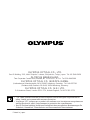 1
1
-
 2
2
-
 3
3
-
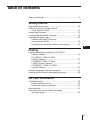 4
4
-
 5
5
-
 6
6
-
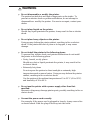 7
7
-
 8
8
-
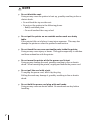 9
9
-
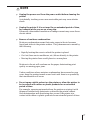 10
10
-
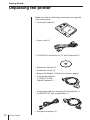 11
11
-
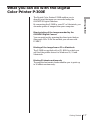 12
12
-
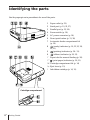 13
13
-
 14
14
-
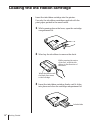 15
15
-
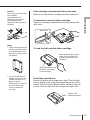 16
16
-
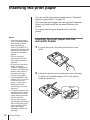 17
17
-
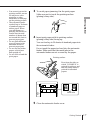 18
18
-
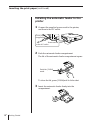 19
19
-
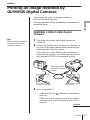 20
20
-
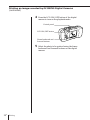 21
21
-
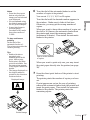 22
22
-
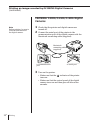 23
23
-
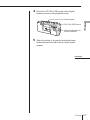 24
24
-
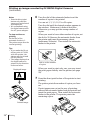 25
25
-
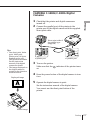 26
26
-
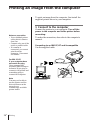 27
27
-
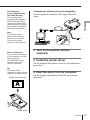 28
28
-
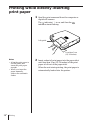 29
29
-
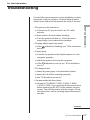 30
30
-
 31
31
-
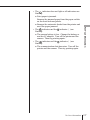 32
32
-
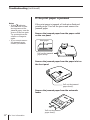 33
33
-
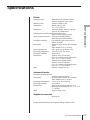 34
34
-
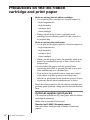 35
35
-
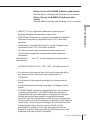 36
36
-
 37
37
-
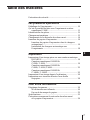 38
38
-
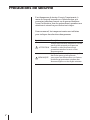 39
39
-
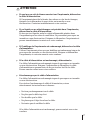 40
40
-
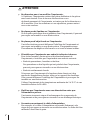 41
41
-
 42
42
-
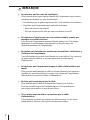 43
43
-
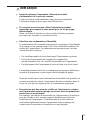 44
44
-
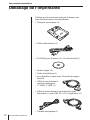 45
45
-
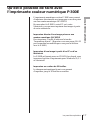 46
46
-
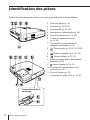 47
47
-
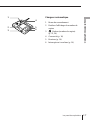 48
48
-
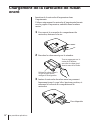 49
49
-
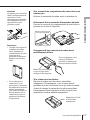 50
50
-
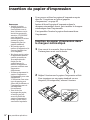 51
51
-
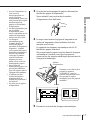 52
52
-
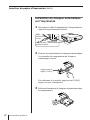 53
53
-
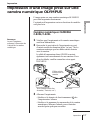 54
54
-
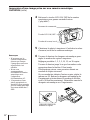 55
55
-
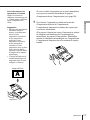 56
56
-
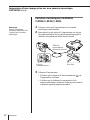 57
57
-
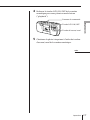 58
58
-
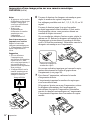 59
59
-
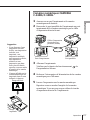 60
60
-
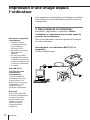 61
61
-
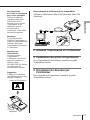 62
62
-
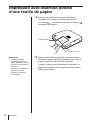 63
63
-
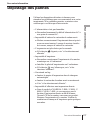 64
64
-
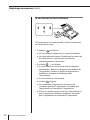 65
65
-
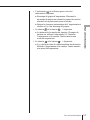 66
66
-
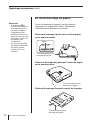 67
67
-
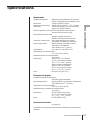 68
68
-
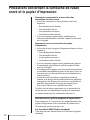 69
69
-
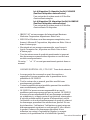 70
70
-
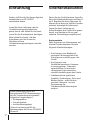 71
71
-
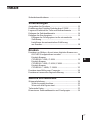 72
72
-
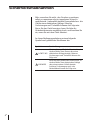 73
73
-
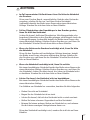 74
74
-
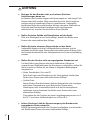 75
75
-
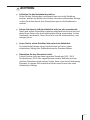 76
76
-
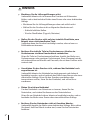 77
77
-
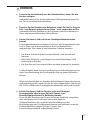 78
78
-
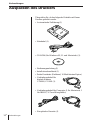 79
79
-
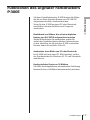 80
80
-
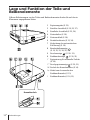 81
81
-
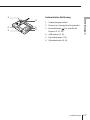 82
82
-
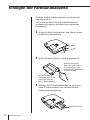 83
83
-
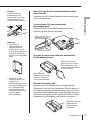 84
84
-
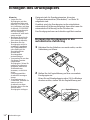 85
85
-
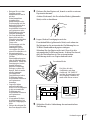 86
86
-
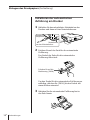 87
87
-
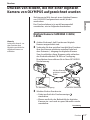 88
88
-
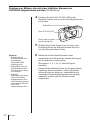 89
89
-
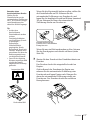 90
90
-
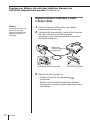 91
91
-
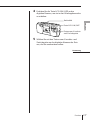 92
92
-
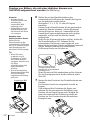 93
93
-
 94
94
-
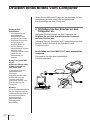 95
95
-
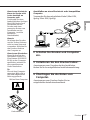 96
96
-
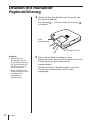 97
97
-
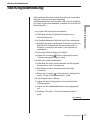 98
98
-
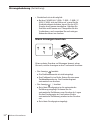 99
99
-
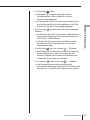 100
100
-
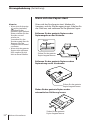 101
101
-
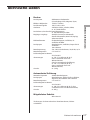 102
102
-
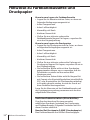 103
103
-
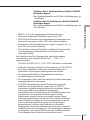 104
104
Olympus CAMEDIA P-300E Instructions Manual
- Taper
- Instructions Manual
dans d''autres langues
- English: Olympus CAMEDIA P-300E
- Deutsch: Olympus CAMEDIA P-300E